PDF文件指定页面转换成JPG
如何把pdf图片转成jpg图片
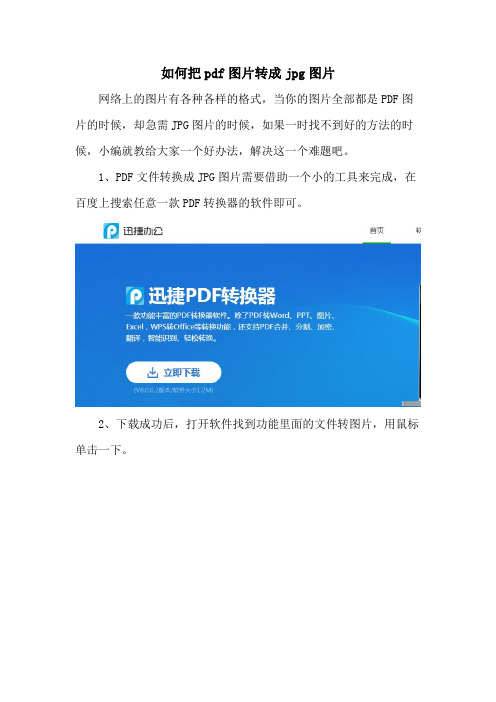
如何把pdf图片转成jpg图片
网络上的图片有各种各样的格式,当你的图片全部都是PDF图片的时候,却急需JPG图片的时候,如果一时找不到好的方法的时候,小编就教给大家一个好办法,解决这一个难题吧。
1、PDF文件转换成JPG图片需要借助一个小的工具来完成,在百度上搜索任意一款PDF转换器的软件即可。
2、下载成功后,打开软件找到功能里面的文件转图片,用鼠标单击一下。
3.单一文件可以添加进去或者从文件夹中拖进去之后,下面有一个关于图片的格式的选择,点击JPG格式就可以了。
4、将选择好的文件添加到列表之后,记住一定要选择保存的路径,这样方便查找转换的文件,在点击下方的一个开始转换的按钮,进行对文件的转换。
5、在进行转换的时候要保证网络的畅通,不然是不成功的,当转换成功之后,进度条就成了100%,就表示可以成功了。
6、成功过后的图片就在你保存的地方,如果忘记了,就打开列表文件下方的文件夹小标志中进行查找。
就这样,一个简单的PDF文件就可以转换成JPG图片了,方法是不是很简单呢,如果有需要,可以简单的了解一下,跟小编学一下,解决一下小的图片困扰吧。
AdobeAcrobat使用技巧

Adobe Reader & Adobe Acrobat 使用技巧由唐茂胜(Daniel Don)整理一、怎样从多页的PDF文档里抽取若干页成为JPG格式图片最方便的要数使用Adobe Acrobat,点击Adobe Acrobat里的“导出”工具按钮,并选择“JPG”,PDF文档的所有页面就自动转换成一个个JPG格式文件。
如果你有Photoshop软件,可以这样操作,在Photoshop里打开PDF文档,Photoshop会让你选择打开那个页面,选定页面后打开,再另存为JPG格式图片文件。
这个方法的缺点是一次只能抽取一页,需要重复操作,效率比较低。
二、怎样将PDF文档转换成Word文档在adobe acrobat里将要转换的PDF文档打开,操作菜单“文件”→“另存为”,将保存类型选为“Microsoft word”就能转换成Word文档。
或者点击Adobe Acrobat里的“导出”工具按钮,导出文件类型选择“Word”,结果是一样的。
一款名字为e-PDF To Word Converter的软件专门用来将PDF文档转换成Word文档,网上有汉化特别版可供下载。
/网站提供在线转换服务,只需要将待转换的PDF文档上传到这个网站,网站就会将载转换成的Word文档发到你的电子信箱里。
特别要说明的是,如果是通过扫描纸质文件生成的PDF文档,转换成Word文档以后得到的每一页都是插在Word文档里的图片,无法进行编辑。
即便是由Word等其它可以编辑的电子文档生成的PDF文档,转换成Word文档以后,文字也是分布在一个个图文框里,如果版面稍复杂一些,文字还有可能重叠在一起,重新编辑的工作量还很大。
三、怎样从PDF文档里导出文字假如PDF文档是由Word等其它可以编辑的电子文档生成的,用adobe reader或adobe acrobat 的“选择工具”选中文字后按“Ctrl”+“C”键,就可以将文字复制到剪贴板里,随便你粘贴到那里。
pdf转换成jpg最简单方法

pdf转换成jpg最简单方法
嘿,朋友们!咱今天就来讲讲怎么把那让人有点头疼的 PDF 转换成超好用的JPG 图片!这事儿说难也不难,说简单呢,要是没找对方法,还真有点麻烦嘞!
咱先想想啊,PDF 就像是一个整齐的文档盒子,里面的东西都排得
整整齐齐的,可有时候咱就想要里面的某一张图呀,这时候就得把它
变变样子。
那最简单的方法是啥呢?嘿,那就是找个靠谱的在线工具呀!就好
比你有一把万能钥匙,轻轻一转,门就开啦!在网上一搜,那可是有
好多这样的工具呢。
你就挑一个看着顺眼的,打开它的网页。
然后呢,把你要转换的PDF 文件往上一拖,就像把东西放到传送带上一样。
接下来,你就等
着就行啦!它会像个勤劳的小蜜蜂一样,嗡嗡嗡地给你把 PDF 变成JPG。
你说这神奇不神奇?就这么简单几步,PDF 就乖乖变成 JPG 啦!哎呀,这可比自己在那瞎琢磨容易多了吧!
咱再想想,要是没有这种方便的工具,那得费多大劲呀!你得先把PDF 打开,然后再想办法截图,可截图有时候截得不全呀,或者不清
晰呀,那多闹心!但有了这在线工具,一切都变得轻而易举啦!
还有啊,有些工具还能让你一次转换好多页呢!就像一下子能把好多苹果都变成果汁一样,厉害吧!而且转换出来的 JPG 图片质量也不错哦,不会模糊不清,让你看都看不清。
你说,这是不是个好办法?是不是超级简单?咱可别再去用那些复杂的、让人头疼的方法啦,就用这个,轻松搞定!所以呀,下次再遇到要把 PDF 转成 JPG 的时候,可别再犯愁啦,就去找个好用的在线工具,让它帮你解决问题,多爽呀!。
pdf转jpg的三个方法

pdf转jpg的三个方法将PDF 文件转换为JPG 图像有几种方法,下面列出了其中三种常见的方法:### 1. 使用Adobe Acrobat(付费工具):Adobe Acrobat是一种强大的PDF 编辑工具,可以轻松进行PDF 转换。
步骤如下:1. 打开PDF 文件。
2. 选择“文件”> “导出”> “图像”> “JPEG”。
3. 选择图像质量和输出文件夹,然后点击“保存”。
### 2. 使用在线PDF 转换工具:有很多在线工具可以将PDF 转换为JPG,例如SmallPDF、Zamzar、Online2PDF 等。
步骤通常是:1. 打开在线PDF 转换网站。
2. 上传你的PDF 文件。
3. 选择输出格式为JPG。
4. 执行转换并下载生成的JPG 文件。
### 3. 使用开源工具和库:使用一些开源的工具和库也可以进行PDF 到JPG 的转换。
其中一个常见的库是Poppler,它包含了一些命令行工具,比如`pdftoppm`,可以将PDF 转换为图像。
以下是使用Poppler 的示例:```bash# 安装Poppler 工具# 在Linux 上可以使用命令sudo apt-get install poppler-utils 安装# 使用pdftoppm 将PDF 转换为PPM 图像pdftoppm input.pdf output -jpeg```这将生成以数字命名的JPG 图像文件,例如`output-1.jpg`、`output-2.jpg` 等。
选择适合你需求的方法,具体取决于你的工作流程和转换要求。
如果需要批量处理文件,脚本或编程语言(如Python)结合相应的库可能是更好的选择。
pdf转换为jpg的方法

pdf转换为jpg的方法1、万能图片转换器一款多功能图片格式转换APP,它支持几十种图片格式之间相互转换,除此之外,还有丰富的识别工具、扫描工具、PDF工具、PDF转换等功能可以使用,用它在手机上就能将pdf转换成jpg。
打开它之后,在APP下方位置点击工具箱,在工具箱界面点击更多工具,然后选择PDF转换功能,就可以看到PDF转图片功能了。
点击PDF转图片功能之后,就可以选择手机中的PDF文件了,选择文件之后会将PDF转换成JPG格式了,转换完成之后会自动将图片压缩包保存到文档列表中中,随时都可以查看,还支持直接保存到相册中。
就这样简单几步就可以将pdf转换成jpg了,保存到相册中之后,打开相册就可以查看转换后的图片了。
2、迅捷PDF转换器一款专业的PDF格式转换软件,它支持PDF、Word、Excel、图片等格式之间的相互转换,并且支持多个文件批量转换,平时用它转换PDF格式也挺方便的。
打开软件之后,在左侧点击文件转图片的功能,就可以上传文件了,支持上传pdf、doc、docx、xls、xlsx、ppt、pptx格式文件,可以多选文件上传,也可以直接上传文件夹。
上传文件之后,在文件列表下方就可以选择转换格式了,有jpg、png等图片格式可选,还可以选择图片质量,不仅能转换成单张图片,还可以合并成一张长图。
选好输出图片格式之后,点击开始转换,就可以将pdf转换成jpg格式了,转换好之后会自动到指定的文件夹中。
转换完成之后,打开文件夹就可以查看转换后的图片了。
3、PS是的,你没有看错,使用PS也能把pdf转换成jpg格式,操作起来还挺简单的。
在PS中导入PDF文件,类型选择页面,选好之后点击确定。
这个时候PDF页面就会一页一页在PS中打开,在左侧点击文件,然后选择存储为功能。
在存储窗口中选择保存位置,然后在保存格式的位置,将格式转换为JPEG格式,选好之后点击保存,PDF这个页面就转换成JPG格式了,继续去保存其他几个页面就可以了。
pdf转换jpg在线转换器有哪些?好用免费的软件分享

pdf转换jpg在线转换器有哪些?好用免费的软件分享
pdf转换jpg在线转换器有哪些?很多时候,为了在电脑、手机上更快地打开文件,小伙伴们会选择、使用迅捷PDF在线转换器。
这个网站还挺好用的,支持免费转换pdf为jpg。
接下来,大家往下看看怎么用它把pdf转jpg。
该网站拥有许多pdf转换功能,点击页面上方【文档转换】导航键即可查看。
在【pdf转换】按键分类下,有pdf转word、pdf转图片、pdf转excel、pdf转txt以及pdf转html功能选项。
想要把pdf转换jpg的话,大家选择其中的【pdf转图片】功能就好啦。
进入到新的网站页面后,小伙伴们可在页面左侧选择需要的文档转换功能哦。
点击页面中间的【点击选择文件】按钮,只需稍等片刻,文件添加弹窗便会出现在大家的眼前。
进入弹窗,找到并选中需要转换成为jpg图片的pdf文件后,点击弹窗内【打开】按钮即可。
当然啦。
小伙伴们还需要在页面下方对文件转换格式进行选择、设置为jpg格式。
完成以上选项设置后,点击【继续添加(批量转换)】按键,把更多pdf格式文件给打开;点击【开始转换】按钮,由此进入pdf转jpg的格式文件过程啦。
(值得注意的是,已加密pdf先使用【pdf密码解除】功能加密pdf文件哦。
)
以上分享工具真的还挺好用的,支持免费转换pdf为jpg。
对这个文件格式转换过程还有疑问的话,小伙伴们可在文章下留言哦,下次继续解答一些其他的文件处理难题。
如何将pdf转换成jpg

PDF文件和JPG图片都是工作中比较常用的两种格式,二者之间有着很大的区别,常常因为工作,我们需要将这两种格式进行转换,利用他们的优点来帮助我们完成工作。
那你们知道如何将PDF转换成JPG吗,可能对于电脑新手都不知道吧,那不妨看看小编是怎么转换的吧。
1、在百度浏览器上下载一个PDF文件,将文件取名为转换的文件保存在电脑桌面上。
2、打开转换器,进入到操作页面,选择到PDF转成其他文件这个栏目,栏目里就包括了PDF转JPG,鼠标点击最后一个文件转图片。
3、点击之后,就可以将文件添加进去了,在这里,我们可以直接将保存在桌面上的文件用鼠标直接拖进转换框中。
4、文件拖进去之后,转换框上面就出现了输出目录,我们在这里可以为转换之后的文件选择保存的路径。
5、点击排列方式上面的缩略图前面的小圆圈,就可以查看到PDF 文件,防止文件添加错误。
6、界面下面有输出图片格式,我们点击JPG前面的小圆圈,转换器一般默认为JPG格式。
7、格式确认之后,点击界面下的开始转换,在这个过程可能需要一些时间的等待。
8、鼠标点击列表选项界面会出现进度条,当进度条到达百分之百,就表示文件已经转换成功了。
点击后面的打开就可以查看文件了。
如何将PDF转换成JPG图片,小编在上文中向大家详细的介绍了,希望在工作中可以帮助到大家。
PDF怎么转JPG?这样做最简单

在日常的工作中,我们经常会将很多的格式文件转换成方便浏览的JPG格式图片来进行保存,以便于对文件的查看与使用。
而现如今在工作中使用较多的就是PDF文件,所以经常会需要将PDF转换为JPG格式。
今天就来教给大家把PDF 文件转换为JPG格式图片的方法。
教给大家的第一个方法是使用“PDF在线转换”将PDF转换为JPG。
我们在PDF 在线转换页面选择“PDF转JPG”功能,然后添加PDF文件进行在线转换。
使用“PDF在线转换”的方法操作很简单,但是转换出的JPG格式图片会出现内容格式错乱以及乱码等情况。
第二个方法是使用专业的PDF处理软件。
专业软件能简单快速的将PDF转换为JPG。
我们打开嗨格式PDF转换器,选择使用“PDF转图片”功能。
然后把需要转换的PDF文件添加到转换列表中。
为了提高文件较多时的转换效率,我们可以在转换列表中添加多个文件进行批量转换。
PDF文件添加好后,我们设置一下文件输出格式和输出目录,输出格式这里要选择“JPG”哦。
最后点击一下“开始转换”嗨格式PDF转换器转换文件速度很快,稍后我们就可以查看转换成的JPG图片
最后一个方法就是直接截图。
我们先打开需要转换的PDF文件,然后找到电脑中的截图工具对PDF文件进行截图。
使用截图法将PDF转为JPG操作很简单,但是截下来的图片分辨率较低,文件中内容会很模糊。
以上就是将PDF转JPG的三个操作方法,希望我的方法能够帮助到大家,其他PDF转换问题的方法会在我们的文章中持续更新,大家记得及时阅读哦~。
pdf怎么转换成jpg图片?有哪些实用的pdf转换方案
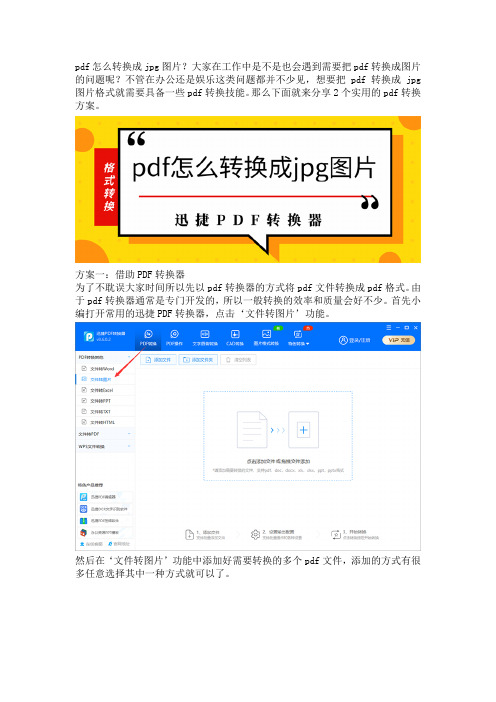
pdf怎么转换成jpg图片?大家在工作中是不是也会遇到需要把pdf转换成图片的问题呢?不管在办公还是娱乐这类问题都并不少见,想要把pdf转换成jpg 图片格式就需要具备一些pdf转换技能。
那么下面就来分享2个实用的pdf转换方案。
方案一:借助PDF转换器
为了不耽误大家时间所以先以pdf转换器的方式将pdf文件转换成pdf格式。
由于pdf转换器通常是专门开发的,所以一般转换的效率和质量会好不少。
首先小编打开常用的迅捷PDF转换器,点击‘文件转图片’功能。
然后在‘文件转图片’功能中添加好需要转换的多个pdf文件,添加的方式有很多任意选择其中一种方式就可以了。
接下来把输出图片格式设置为要转换的‘jpg’格式,如果想转换成png和bmp 等格式也可以按需调整。
而后点击‘开始转换’按钮即可把pdf转jpg图片。
方案二:使用截图工具
除了借助迅捷PDF转换器外还可以使用截图的方法进行,例如我们点击系统自带的搜索图标,并在搜索框中输入‘截图工具’,然后打开该截图工具。
打开截图工具后还要打开需要转换的pdf文件,并将pdf文件的内容缩放到能显示一整页。
然后回到截图工具选择其中的新建按钮框选pdf页面并保存即可完成转换操作。
总结:这两种方案都可以解决pdf怎么转换成jpg图片的疑问,但是相比之下使用PDF转换器转换效率提提高,且转换质量也会好上不少;而截图的方式需要单个逐个截取,效率上会慢一些,且有时候甚至会出现截取不清晰的情况。
至于使用哪种方式进行转换按需选择即可。
pdf2jpg方法

pdf2jpg方法
将PDF转换成JPG图片有多种方法,以下为你介绍两种常见的方式:
方法一:使用“优速PDF工厂”软件
1. 在电脑上提前安装“优速PDF工厂”软件,打开软件后,点击首页的【PDF 转文件】选项进入内页。
2. 在左侧的细分功能找到并点击【PDF转图片】功能。
接着点击【添加文件】按钮,选择需要转换成图片的PDF文件。
3. 设置需要转换的页面页码,可以选择一个页码或多个页码,也可以不设置页码,软件会自动将所有页面转换成图片。
4. 点击【开始转换】按钮,启动转换程序。
转换完成后,软件会自动打开输出文件夹,方便查看转换成的JPG图片。
方法二:使用在线转换工具
1. 打开网页版迅捷PDF在线转换工具,选择【PDF转图片】功能,进入转换页面。
2. 上传需要转换的PDF文件,点击【开始转换】按钮,等待转换完成。
3. 下载转换后的JPG图片,打开查看即可。
以上两种方法均可将PDF转换成JPG图片,你可以根据自己的需求选择合适的方法进行操作。
pdf批量转换jpg的简单方法

pdf批量转换jpg的简单方法在现代办公环境中,PDF和JPG这两种文件格式是常见的文档形式。
PDF文件通常用于确保文档的结构和布局,而JPG则适用于图片和可视化资料。
有时,我们需要将大量的PDF文件转换为JPG格式,以满足不同的需求。
此时,批量转换工具就显得尤为重要。
本文将为您介绍一种简单实用的方法,利用Adobe Acrobat Pro DC软件批量转换PDF为JPG。
请确保已安装了Adobe Acrobat Pro DC软件。
安装完成后,您可以按照以下步骤进行批量转换:1.打开Adobe Acrobat Pro DC软件,从“文件”菜单中选择“创建”>“PDF从多个文件”。
2. 在弹出的对话框中,选择需要转换的PDF文件,然后点击“打开”。
3.接下来,点击“输出设置”按钮,在弹出的下拉菜单中选择JPEG格式。
在此过程中,您还可以根据需求调整相关设置,如JPEG图片的大小、分辨率等。
完成后,点击“确定”。
4. 在“输出选项”中,选择输出文件的存储路径和命名选项。
如果您希望为每个转换后的JPG文件添加序号,可以选择“序列”选项。
接着,点击“编辑输出设置”,进一步完善您的输出选项。
5.确认无误后,点击“开始合并”按钮,软件将开始批量转换PDF文件为JPG 格式。
等待转换完成后,您可以在指定路径下找到转换后的JPG文件。
以上步骤即可实现PDF批量转换为JPG。
需要注意的是,批量转换过程中,请确保您的计算机具备足够的存储空间,以避免因空间不足而导致转换失败。
此外,Adobe Acrobat Pro DC软件需要合法授权才能使用,请确保您的软件已获得授权。
通过Adobe Acrobat Pro DC软件的批量转换功能,您可以高效地将众多PDF文件转换为JPG格式。
pdf文件转jpg的三种方法
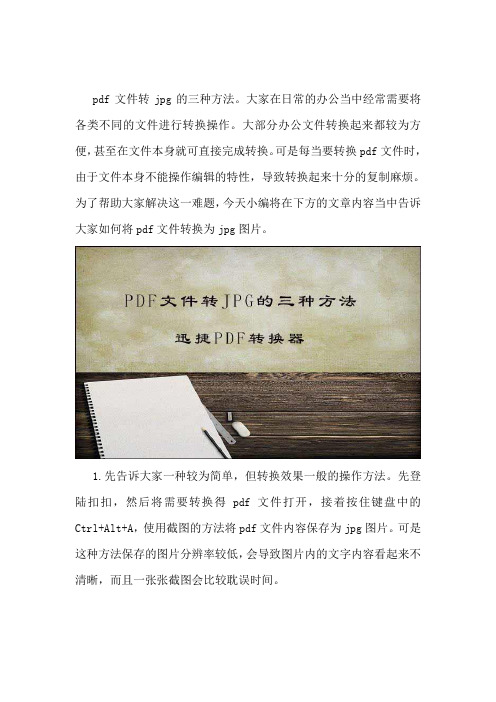
pdf文件转jpg的三种方法。
大家在日常的办公当中经常需要将各类不同的文件进行转换操作。
大部分办公文件转换起来都较为方便,甚至在文件本身就可直接完成转换。
可是每当要转换pdf文件时,由于文件本身不能操作编辑的特性,导致转换起来十分的复制麻烦。
为了帮助大家解决这一难题,今天小编将在下方的文章内容当中告诉大家如何将pdf文件转换为jpg图片。
1.先告诉大家一种较为简单,但转换效果一般的操作方法。
先登陆扣扣,然后将需要转换得pdf文件打开,接着按住键盘中的Ctrl+Alt+A,使用截图的方法将pdf文件内容保存为jpg图片。
可是这种方法保存的图片分辨率较低,会导致图片内的文字内容看起来不清晰,而且一张张截图会比较耽误时间。
2.下面将告诉大家另外一种,操作简易且可转换多份pdf文件的方法。
大家先在百度当中搜索关键词pdf转jpg在线转换,然后再点击进入到相关转换网页内。
3.在网页当中,先使用鼠标左击选中【点击选择文件】选项,把需要转换得pdf文件添加到转换网页内。
4.接着再将页面下方的【自定义设置转换】中各个选项,按照个人需求设置完成。
5.如果有其它需要转换为jpg的pdf文件,可点击页面内的【继续添加】选项,将它们再次添加到页面当中。
然后点击右边的【开始转换】选项,统一完成转换。
6.pdf转jpg整个操作过程需要大家耐心等待,在页面当中会告诉大家预计需要等待的时间。
7.当页面内提醒大家转换完成后,鼠标点击页面内的【立即下载】选项,把转换好的jpg图片保存到自己的电脑中就可以了。
8.倘若大家每天的日常工作都需要完成相同地转换操作,那么小伙伴们可给自己的电脑安装个支持pdf转换jpg的pdf转换器。
9.先打开安装好的pdf转换器,然后鼠标点击转换器界面内左侧的【PDF转成其他文件】——【文件转图片】。
10.接下来鼠标点击转换器界面内的【添加文件】选项,再从弹出的窗口内找到要转换得pdf文件,并双击文件名就可将其添加转换器内。
PDF怎么转JPG格式?这样操作完成批量PDF转JPG

PDF怎么转成JPG图片格式呢?很多学生最近都遇到了这样的问题,他们为了能够充分利用课余时间,想要将PDF文件格式的学习资料转换成图片,将图片保存在手机中就可以随时随地去复习学习内容。
怎么才能将PDF文件转换为JPG图片呢?在PDF文件资料数量较多的情况下,如何批量将PDF转为JPG?下面给大家分享两个简单又快速的转换方法。
方法一:导出法我们可以使用Adobe Acrobat Pro DC将PDF文件导出为JPG图片。
在打开Adobe Acrobat Pro DC软件后,我们点击选择上方的“工具”。
然后“工具”中选择“导出PDF”功能。
进入“将您的PDF导出为任意格式”界面中,我们点击左侧文件图标下的“选择文件”添加我们需要转换的PDF文件。
将PDF文件完成添加后,我们接着点击文件右边的“图像”并挑选图片格式为“JPEG”。
选择好后点击“导出”久可以完成PDF转JPG图片。
Adobe Acrobat Pro DC转换PDF为JPG图片是挺简单的,不过导出的图片清晰度很低,图片中的内容都很模糊。
方法二:PDF转换器转换法如果我们对转换成的文件质量有较高的要求,我们可以使用PDF转换器来进行转换。
我在转换PDF文件时一般都使用的是嗨格式PDF转换器。
我们在打开嗨格式PDF转换器后,点击选择“PDF转文件”。
进入“PDF转文件”中,选择“PDF转图片”功能。
然后点击中间区域打开添加我们需要转换的PDF文件,这里可以进行批量添加批量转换。
对了,PDF文件数量多也不用担心转换速度会慢,PDF转换器批量转换PDF文件的速度也很快。
PDF文件添加完成,我们点击选择界面下边的输出格式为“image(*.jpg)”。
接着再选择一下文件的输出目录。
这两者都选择好后,我们点击“开始转换”就可以将PDF文件转换为JPG 图片啦~以上就是今天分享的两个PDF转JPG简单又快速的方法。
大家在遇到要PDF转为JPG时也都可以去使用这些方法哦~。
教你快速转换把pdf转换成jpg图片格式的方法

pdf虽然有较高的可阅读性和安全性,但依旧有很多人在纠结pdf格式该怎么打开。
为了避免这类情况在传递文档的时候有些小伙伴会把pdf格式转换成图片等常见格式,那pdf怎么转换成jpg图片呢?下面告诉你两种转换技巧。
方法一:软件转换法
使用软件:迅捷PDF转换器
利用软件把pdf转换成jpg图片首先要进入到初始界面,此时根据‘PDF转换’系列的众多转换方式选择其中的‘文件转图片’功能进入转换界面。
随后把需要转换的pdf文件添加到转换界面,添加好pdf文件后会发现‘输出图片格式’分为五种,而我们根据需要选择其中的‘JPG’格式。
之后在‘输出目录’中调整pdf文件转换成jpg图片格式后输出到电脑的路径,而后点击‘开始转换’按钮就可以根据参数把pdf格式转换成jpg图片了。
方法二:网页转换法
使用网页:PDF在线转换器
利用网页转换则需要先进入到网页的初始界面,这时你会看到界面有很多预设的功能,而我们需要在导航栏选择‘文档转换’系列下的‘PDF转图片’功能。
进入到功能页后可以在下方页码选择、选择格式转换和图片质量设置pdf文件转换的参数,而我们需要注意的是将‘选择输出格式’设置为需要的‘jpg’格式。
设置好相关参数后‘点击选择文件’把pdf文件上传到网页就可以自动转换成需要的jpg格式。
以上就是两种pdf怎么转换成jpg图片的方法,细心的小伙伴会发现两种转换方式大体上是一致的,而区别在于在线转换会自动转换格式,因此需要最后添加转换文件。
pdf转曲的几种方法

pdf转曲的几种方法PDF是一种常见的文档格式,在工作、学习中经常会用到。
但有时我们需要将PDF文件中的文字曲成图片进行编辑或加水印。
这时,我们需要转换PDF文件为图片文件。
下面介绍几种PDF转曲的方法。
方法一:使用Adobe Acrobat Pro DCAdobe Acrobat Pro DC是一款功能强大的PDF编辑软件,支持将PDF转为图片。
具体步骤如下:1.首先打开需要转换的PDF文件,选择“文件”-“导出为”-“图片”,弹出图片导出窗口。
2.在窗口中选择需要保存的图片格式,可以选择JPEG、PNG、BMP 等。
选择完毕后点击“设置”按钮,调整图片的大小、分辨率等参数,以满足需求。
3.点击“导出”按钮,等待图片导出完成即可。
方法二:使用在线PDF转换网站现在有很多在线的PDF转换网站,其中不少都可以将PDF文件转为图片文件。
这种方法需要注意网络速度及安全,例如选择可靠的网站,避免上传个人资料。
我们以“ZAMZAR”为例,具体操作步骤如下:1.进入ZAMZAR官网,点击“选择文件”按钮,上传需要转换的PDF文件。
2.在选择转换格式时,点击下拉框,选择需要转换为的格式。
在这里我们选择PNG格式。
3.输入邮箱地址,待文件转换完成后系统会将文件发送到邮箱。
4.最后,点击“转换”按钮,等待文件转换完成。
这种方式免费,且能快速完成PDF转换的任务,但需保证网站可靠性及网络稳定。
方法三:使用PDF转图工具在工具软件市场上,也有不少PDF文件批量转换工具,许多软件都可以将PDF文件转为图片格式。
如:Nitro Pro等软件都提供PDF转图片转换服务,而且速度快、转换精度高。
我们以Nitro Pro为例,具体步骤如下:1.打开Nitro Pro软件,选择“转换”-“加入”,选择需要转换的PDF文件。
2.在输出格式下拉框中选择需要的图片格式,可以选择JPEG、PNG、BMP等格式。
在参数设置中,选择需要的图片分辨率和清晰度。
如何实现pdf转换jpg,pdf转换jpg有什么简单方法?

如何实现pdf转换jpg,pdf转换jpg有什么简单方法?
前段时间刚刚向朋友介绍了PDF转换成Word和Excel的方法,朋友就又来催了,一直问PDF 除了可以转换成Word和Excel之外,还能转换成什么,刚巧今天小颖也有空,就又来介绍一下关于PDF文档的小技巧吧,你知道如何实现pdf转换jpg,pdf转换jpg有什么简单方法吗?
和此前将PDF文档转换成Word、转换成Excel一样,要将PDF文档转换成jpg,咱们也需要使用到专门的格式转换器,今天,小颖想为大家安利的,是一款叫做迅捷PDF转换器的工具,特别是对于新手朋友来说,这款软件绝对能让你秒懂秒学会!它除了有电脑版之外,还有手机版跟在线网页版,方便各种操作。
话不多说,咱们今天以电脑版的为例,直接上步骤!
首先,我们双击打开迅捷PDF转换器,之后,就可以看到下面的这个界面了,先看界面的上方,这里便是这款软件的主要功能了,打开之后默认的是格式转换的功能,不过除了PDF 转换之外,这款软件还有编辑PDF的功能,还有语音文字转换的功能,还有CAD转换的功能,还有图片格式的转换功能以及一些特殊的功能。
接下来我们看左侧的菜单,软件默认的是文件转word,也就是将PDF转换成Word,不是我们需要的,所以我们这里要点击其中的文件转图片,也就是将PDF转换成图片了。
之后,我们点击添加文件,将PDF文件给添加进来,之后看下方,有一个输出图片格式,在这里,默认的便是jpg格式,因此,也不需要重新设置了。
完成上述的操作之后,直接点击右下角的开始转换即可结束操作。
上述便是小颖今天想为大家推荐的,利用迅捷PDF转换器将PDF文档转换成jpg图片的详细方法了,很简单的两三个步骤,不知道大家看完之后有没有秒学会呢?。
华为手机怎么把PDF转成JPG图片格式
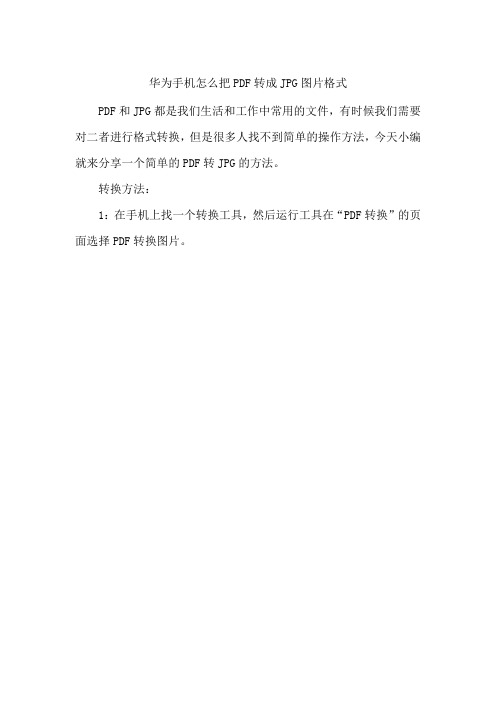
华为手机怎么把PDF转成JPG图片格式
PDF和JPG都是我们生活和工作中常用的文件,有时候我们需要对二者进行格式转换,但是很多人找不到简单的操作方法,今天小编就来分享一个简单的PDF转JPG的方法。
转换方法:
1:在手机上找一个转换工具,然后运行工具在“PDF转换”的页面选择PDF转换图片。
2:选择PDF转换图片后,在添加文件的页面选择需要添加的文件。
3:确定转换的文件是否正确,核对完后确定转换。
4:转换完成后点击查看文档,然后解压就可以查看转换后的图片了。
手机PDF转换为图片的方法就这四步,操作简单易学,希望对大
家有所帮助。
pdf怎么转换成jpg图片?这些pdf转图片技巧一定要学会

pdf怎么转换成jpg图片?在我们的工作中,pdf文件是经常要接触的文件之一,这种文件是种便携式文件,阅读起来也是没有什么难度的,如果我们需要的部分材料是在pdf文件中存在的,可以将其转换为图片的形式。
前几天有小伙伴留言问到pdf怎么转换成jpg图片,以下给大家分享一些。
方法一:电脑软件转换
一般的文件转换使用专业的软件进行操作是比较方便,而小编经常会使用的一个软件就是迅捷PDF转换器了。
首先将该转换器给打开,静待几秒,该转换器的功能页面也就随之弹出了。
接下来将需要的转换功能选择一下,这样我们就可以添加转换文件了,其中添加方式有很多种,我们可以选择添加文件的按钮,也可以将对应文件拖拽到指定的区域。
pdf文件添加成功后,我们可以在输出图片格式的地方将需要的图片格式勾选一下,这样就可以点击转换按钮了,在转换进度达到100%时,就完成文件的转换了。
方法二:软件截图
我们电脑中有不少截图的方式,想要将pdf文件转换成图片的形式,采取截图进行转换也是可以的。
不过在保存时,大家要对截取的图片整理好。
pdf怎么转换成jpg图片?以上就是具体的方法操作了,有兴趣的小伙伴可以尝试操作一下,如果大家有更多的方法,也可以分享出来呀!。
pdf怎么转换成jpg图片格式
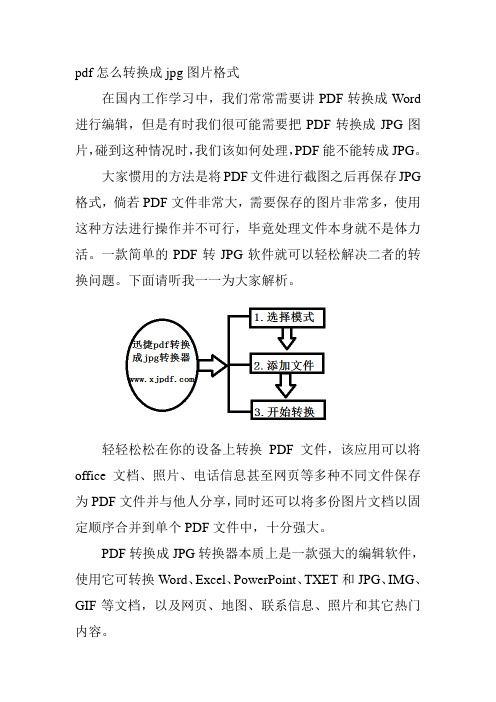
pdf怎么转换成jpg图片格式
在国内工作学习中,我们常常需要讲PDF转换成Word 进行编辑,但是有时我们很可能需要把PDF转换成JPG图片,碰到这种情况时,我们该如何处理,PDF能不能转成JPG。
大家惯用的方法是将PDF文件进行截图之后再保存JPG 格式,倘若PDF文件非常大,需要保存的图片非常多,使用这种方法进行操作并不可行,毕竟处理文件本身就不是体力活。
一款简单的PDF转JPG软件就可以轻松解决二者的转换问题。
下面请听我一一为大家解析。
轻轻松松在你的设备上转换PDF文件,该应用可以将office文档、照片、电话信息甚至网页等多种不同文件保存为PDF文件并与他人分享,同时还可以将多份图片文档以固定顺序合并到单个PDF文件中,十分强大。
PDF转换成JPG转换器本质上是一款强大的编辑软件,使用它可转换Word、Excel、PowerPoint、TXET和JPG、IMG、GIF等文档,以及网页、地图、联系信息、照片和其它热门内容。
通过内置的识别机制可以直接将上传的大量PDF文件进行深度扫描,并将扫描的结果存放在默认的电脑桌面上,保证你能快速访问所有的文件信息和重要内容。
此外PDF图片转换器提供丰富的转换格式,如文件转Word、文件转Excel、文件转PPT、文件转换HTML、图片转PDF、文件转TXT、文件转IMG、Word转PDF、PPT转PDF、Excel转PDF,你可以随意选择其中的两种格式进行转换,部分的文档格式如:PPT转PDF、图片转PDF,提供灵活的设置,你可以根据随意调整幻灯片的大小、也可以对转换的图片进行合并。
对于一些喜欢PDF或者手头上有很多资料需要整理的网友来说,这样一款PDF转换器必不可少。
PDF转图片怎么转换?学会这些方法就可以了
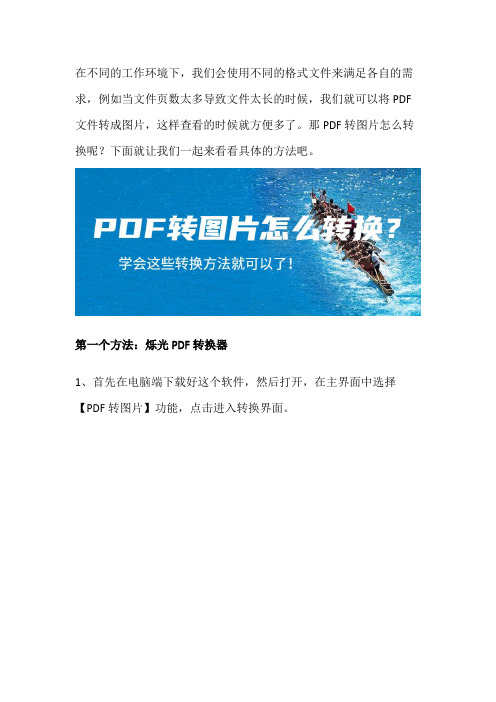
在不同的工作环境下,我们会使用不同的格式文件来满足各自的需求,例如当文件页数太多导致文件太长的时候,我们就可以将PDF 文件转成图片,这样查看的时候就方便多了。
那PDF转图片怎么转换呢?下面就让我们一起来看看具体的方法吧。
第一个方法:烁光PDF转换器
1、首先在电脑端下载好这个软件,然后打开,在主界面中选择【PDF转图片】功能,点击进入转换界面。
2、在PDF转图片页面,我们可以直接把要转换的文件拖进文件转换框里,也可以通过点击【添加文件】按键来添加文件。
3、文件添加好之后,我们先设置一下【输出格式】和【输出目录】,在输出格式中选择你需要的图片格式,设置好之后,然后点
击【开始转换】就可以了。
第二个方法:使用Adobe acrobat DC转换器
1、打开软件,在首页中选择【导出PDF】功能,点击进入导出页面。
2、在导出页面,我们先点击【选择文件】按键,把要转换的文件添加进去,然后选择要导出的【图像】类型和需要的图片格式,最后点击【导出】就可以了。
PDF转图片怎么转换?以上就是小编给大家分享的转换方法哦。
如果你的转换需求比较大,建议使用烁光PDF转换器,这样会更方便,更快速一些呢!。
- 1、下载文档前请自行甄别文档内容的完整性,平台不提供额外的编辑、内容补充、找答案等附加服务。
- 2、"仅部分预览"的文档,不可在线预览部分如存在完整性等问题,可反馈申请退款(可完整预览的文档不适用该条件!)。
- 3、如文档侵犯您的权益,请联系客服反馈,我们会尽快为您处理(人工客服工作时间:9:00-18:30)。
将PDF文件转换成JPG是为了方便我们随时随地的对文件内容进行查看,而且在PC端和移动端都可以使用,那么如果需要将PDF文件中指定的某一页转换成图片,那么该如何去进行操作呢?
首先,打开电脑中需要转换的PDF文件,找到需要指定转换的那一页
然后,打开电脑中的迅捷caj转换器,点击到需要进行格式转换的页面
将PDF文件添加到转换页面中,然后在页面的下面,我们需要进行转换页的设置
我们需要转换的是PDF文件中的指定页面为图片,所以在下面的设置中选择“转换指定页面”,然后在后面输入PDF文件转换页面的页码
设置好之后就可以进行转换了,转换过后,点击打开文化,我们可以看到PDF文件中的最后一页已经转换成图片了。
